La mayoría de las veces, serás notificado de la nueva actualización de software tan pronto como sale, pero no siempre. Hay quejas de algunos usuarios acerca de que no le aparece la nueva autualización de iOS 18/17/16/15/14. ¿Cómo actualizar mi iPhone si no me aparece la actualización? Te proveemos en este artículo 5 formas sencillas y eficaces.
.png)
Por qué no me aparece la nueva actualización de iOS
Hay algunas razones posibles por las que no te aparece la nueva actualización de iOS 18/17/16/15/14/13:
- Conexión inestable con el servidor de Apple.
- El dispositivo no se conecta a una red viable.
- Una versión de iOS también puede causar este error.
- Hay algunos errores desconocidos en el sistema operativo actual del dispositivo.
Probablemente estás en esta página porque te enfrentes a mismos problemas, te tenemos cubierto. Sigue desplazándote para solucionarlos.
Cómo actualizar mi iPhone si no me aparece la actualización (2 formas alternativas)
Después de conocer las razones por las que no te aparece la nueva actualizacón de iOS 18/17/16/15/14/13, podrías intentar las 2 formas siguientes cuales son fáciles y eficaces. Y tienes los pasos detallados para solucionar tus problemas.
2.1. Actualizar el iPhone con iTunes
La mayoría de nosotros sabemos que iTunes funciona como un reproductor de medios que nos ayuda a obtener contenido multinedia. Pero también tiene una función de reproducir, organizar y sincronizar iPods, iPhones, iPads. Para la nueva actualización de iOS, podrías seguir estos pasos:
- Confirma que tengas la última versión de iTunes.
- Conecta tu iPhone al ordenador con el que lo has sincronizado.
- Abre iTunes y tienes que hacer clic en el icono del dispositivo en la esquina superior derecha de la ventana seleccionando tu móvil.
- Selecciona "Resumen" > "Buscar actualización".
- Cuando veas la actualización disponible selecciona "Actualizar".
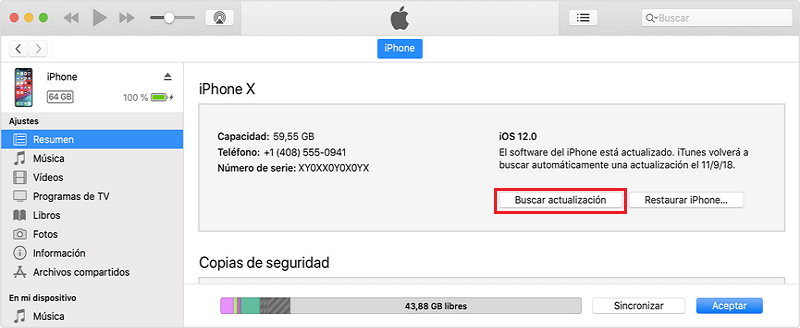
Defectos
- Si decides actualizar tu iPhone a iOS 18/17/16/15/14/13 a través de iTunes, debes prestar atención a los errores de iTunes que pueden impedir la actualización.
- Todo el proceso de actualización será un poco más largo.
Si quieres arreglar todas estas limitaciones, no puedes perderte el siguiente método que es más avanzado.
2.2. Actualizar el iPhone sin iTunes ni me aparece la actualizacion de iOS 18/17/16/15/14/13
¿Incluso el nuevo 15/14/13 no aparece en iTunes? Entonces no hay más opciones que recurrir a alguna herramienta de terceros para actualizar tu iPhone. ¡Aquí recomendamos el iMyFone Fixppo, un programa para reparar iPhone gratis.
Las superioridades de iMyFone Fixppo
- Actualizaciones opcionales: puedes elegir la versión que te guste para hacer actualización, incluyendo iOS 18/17/16/15/14/13, etc.
- Sin perder datos: actualizar con iTunes te perdería datos, en vez que iMyFone Fixppo te actualizará iPhone ni perder ningún dato.
- Facilidad: las operaciones son fáciles de seguir, te saldrán botones automáticamente paso a paso.
- Multi-funciones: Puede arreglar todos los demás problemas de actualización/desactualización de iOS como el iPhone se queda en preparando actualización, error 4000 iPhone, imposible verificar la actualización iOS en tu dispositivo.
[Video Tutorial] Cómo actualizar mi iPhone si no me aparece la actualización
Paso 1.Obtén iMyFone Fixppo en tu PC y selecciona el "Modo Estándar" para proceder.

Paso 2.Conecta tu dispositivo a través de un cable de USB. Si el dispositivo no se puede detectar, Fixppo lo ayudará a ingresar al Modo de recuperación.

Paso 3. El programa detectará el modelo de tu iPhone y te mostrará todo el firmware disponible. Selecciona iOS 18/17/16/15/14/13 y haz clic en "Descargar".

Paso 4.Una vez terminada la descarga, el programa verificará el software y lo instalará en tu dispositivo. Pulsa en "Iniciar reparación estándar", y espera a que todo el proceso termine.

Puedes descargar e instalar la versión de iOS que quieras, siempre y cuando Apple no haya dejado de firmar todavía.
Reparar iPhone cuando no me aparece la nueva actualización de iOS
También te encontarás en que tu sistema de iPhone tenga problema, por lo tanto, no te aparece la nueva actualización de iOS. En este caso, podrías intentar las 3 formas siguientes para hacer la actualización.
3.1. Forzar el reinicio del iPhone
En la mayoría de los casos, hay un proceso del sistema congelado que hace que no te aparece la actualización de iOS 18/17/16/15/14/13. Para deshacerse de un problema como este, uno simplemente tiene que forzar el reinicio del dispositivo para cerrar todos los procesos de fondo y reiniciarlos de nuevo, sigue estos pasos:
Para las series 4/5/6 de iPhone:
- Mantén pulsando el botón de inicio y el de encendido.
- Mantén pulsando hasta que aparezca el logotipo de Apple.
- Suelta los botones y espera a que tu dispositivo se inicie.
Para iPhone 7/7 Plus:
El proceso es el mismo para el iPhone 7 y 7 Plus, pero en lugar del botón de inicio, tendrías que mantener pulsando el botón de bajar el volumen.
Para las series 14/13/12/11/X/8 de iPhone:
- Pulsa rápidamente el botón de subir el volumen.
- Pulsa rápidamente el botón de bajar el volumen.
- Mantén pulsando el botón lateral hasta que veas la pantalla del logotipo de Apple.
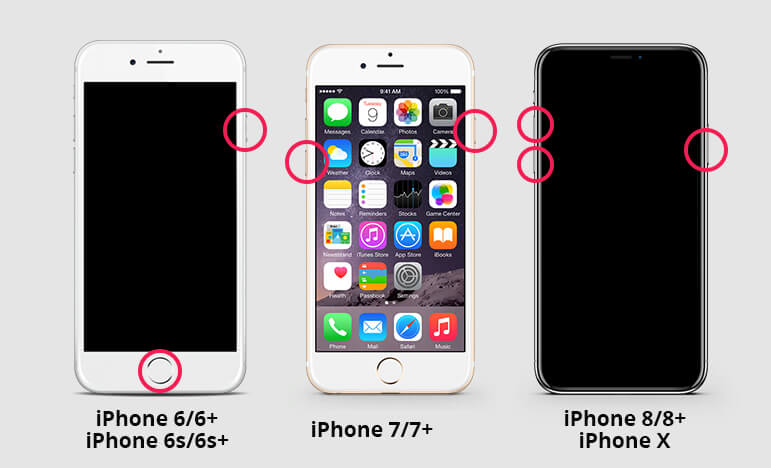
3.2. Comprobar y eliminar el perfil
Apple tiene su programa para probar la próxima versión de iOS. Si eres un usuario que está en el programa entonces hay una alta posibilidad de que tu dispositivo podría estar tratando de obtener la versión. Para salir de esta situación tienes que borrar tu perfil:
- Inicia "Ajustes".
- Pulsa en "General" y luego en "Perfil".
- Selecciona el perfil de software de iOS y, a continuación, pulsa sobre "Eliminar perfil".
- Confirma que quieres eliminar el perfil, y ya está.
- Ahora ve a "Actualización de Software" y comprueba de nuevo la nueva actualización oficial para ver si el problema se ha solucionado.
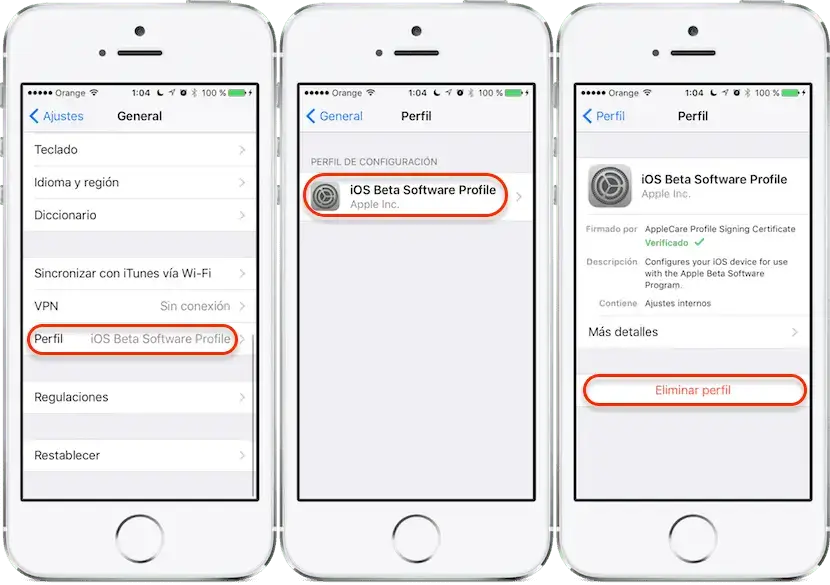
3.3. Restablecer los ajustes de red
Normalmente, los usuarios no pueden ver la nueva actualización porque tu teléfono no está conectado a Internet. Pero si tu red está conectada y todavía no te aparezca la actualización de iOS 18/17/16/15/14/13 no se muestra, es posible que sólo tenga que actualizar o restablecer tu conexión de red.
Simplemente activa el modo avión y apágalo para refrescar tu conexión. Si eso no funciona, es posible que tengas que restablecer ajustes de red:
- Pulsa "Ajustes".
- Ir a "General".
- Desplázate hacia abajo y pulsa "Restablecer".
- Pulsa "Restablecer ajustes de red".
- Pulsa "Restablecer ajustes de red" para confirmar.
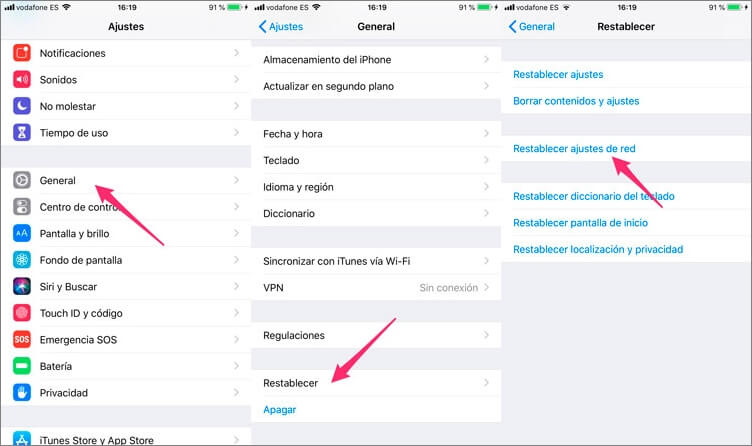
Conclusión
¿Cómo actualizar mi iPhone si no me aparece la actualización? Tenemos 2 formas para realizar la nueva actualización: por iTunes y por el software para reparar iPhone iMyFone Fixppo, el último es más recomendable porque tiene menos limitaciones al hacer la nueva autualización y aquí tienes los comentarios de otros usuarios. Se puede probar gratis ahora, ¡no pierdas la oportunidad!
Si es problema de iPhone, tenemos 3 formas para hacer reparaciones: forzar el reinicio, eliminar el perfil y restablecer ajustes de red. En resumen, cada uno puede encontrar su forma adecuada.



